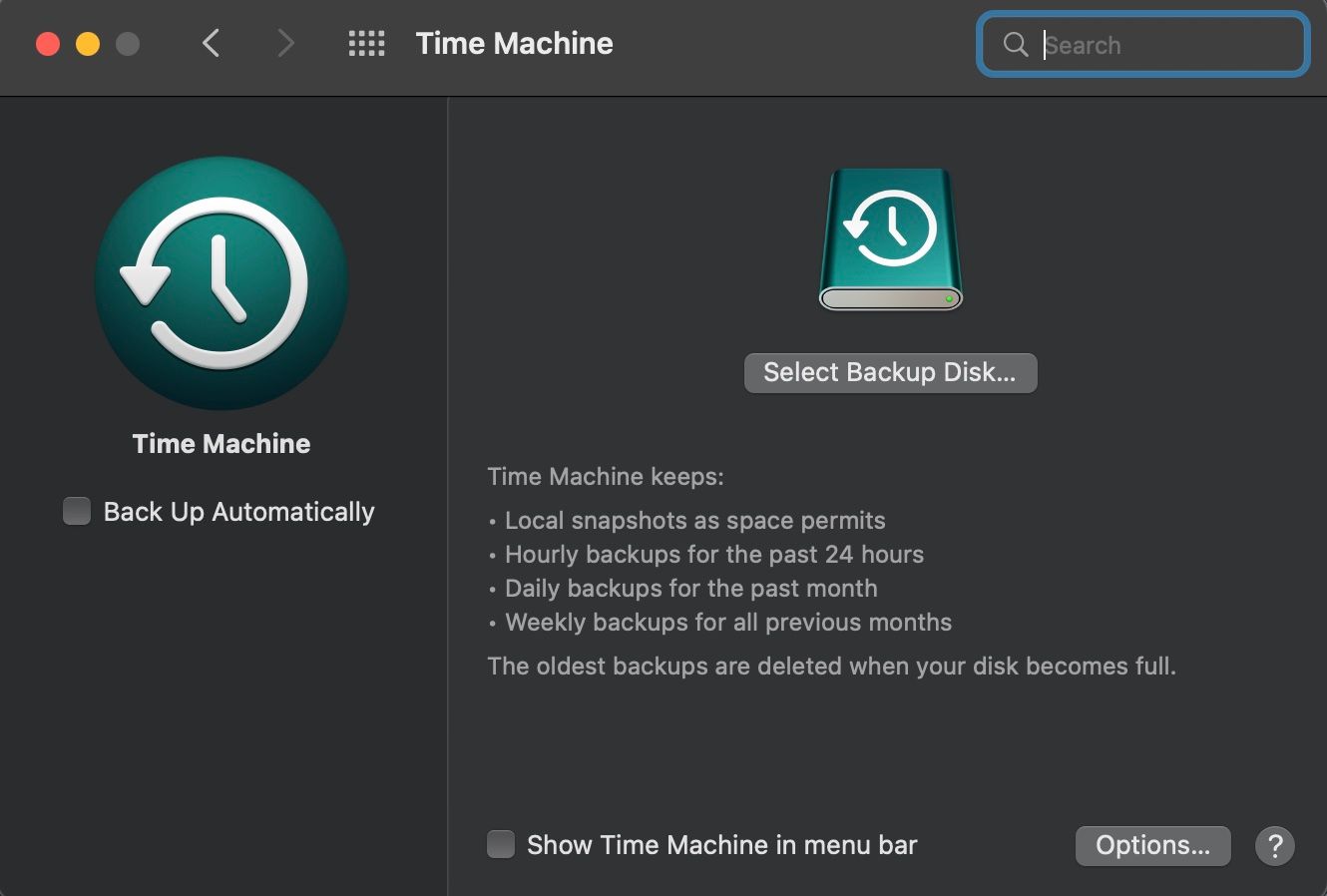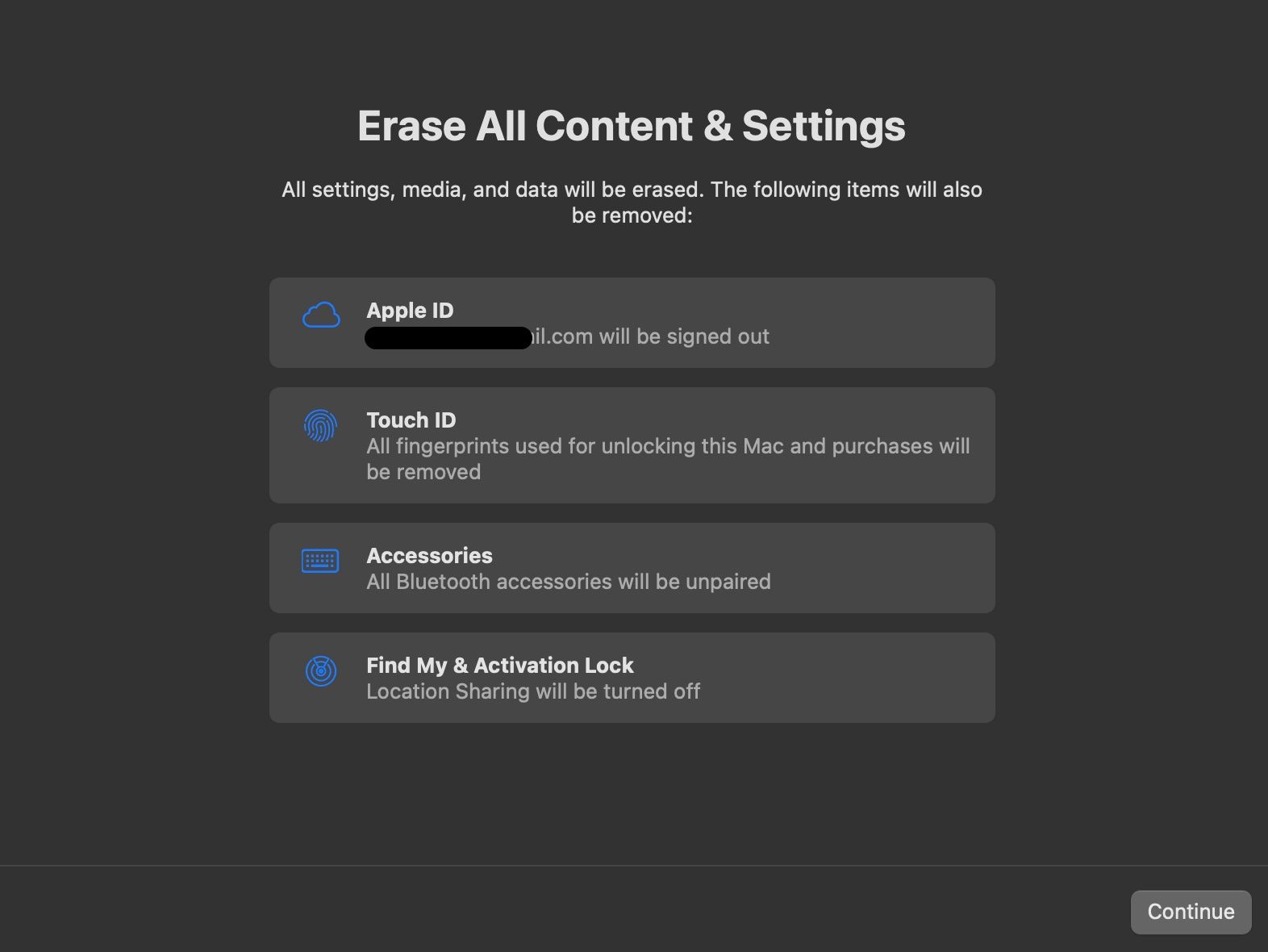Khi đến thời điểm cho một máy Mac mới, tốt nhất bạn nên có một kế hoạch trò chơi về cách bạn sẽ chuyển sang máy tính mới của mình. Điều quan trọng là phải biết cách tốt nhất để chuyển dữ liệu của bạn và gói nào dành cho máy Mac cũ của bạn. Có nhiều lựa chọn cho mỗi tình huống này.
Chúng tôi sẽ chia nhỏ từng bước của quy trình, vì vậy bạn có thể có kế hoạch tốt nhất để sao lưu dữ liệu, thiết lập máy Mac mới và một số đề xuất về những việc cần làm với máy Mac cũ của bạn.
1. Sao lưu dữ liệu của bạn
Bước quan trọng nhất trong quá trình này là sao lưu dữ liệu của bạn để bạn có thể chuyển nó sang MacBook mới của mình. Cho dù bạn là người chỉ có một vài ứng dụng và tài liệu hay có nhiều terabyte dữ liệu, có một số cách dễ dàng để sao lưu dữ liệu của bạn.
Một phương pháp tuyệt vời để sao lưu và chuyển dữ liệu của bạn nếu bạn có ổ cứng ngoài là Time Machine. Nó được giới thiệu vào năm 2007 và cho phép bạn sao lưu định kỳ máy Mac của mình vào ổ cứng ngoài. Với Time Machine, bạn có thể sử dụng ổ đĩa ngoài có kích thước lưu trữ tương tự với ổ cứng của máy Mac. Bằng cách đó, bạn có thể đảm bảo rằng bạn sẽ có đủ dung lượng để sao lưu dữ liệu của mình. Ngoài ra còn có một cách bạn có thể sao lưu dữ liệu của mình thông qua Time Machine mà không cần ổ cứng ngoài.
Nếu bạn là người đã định cấu hình cài đặt của mình, có hàng terabyte dữ liệu và muốn sao chép gần như chính xác thiết lập của máy Mac cũ, thì Migration Assistant là phương pháp tốt nhất dành cho bạn. Migration Assistant là một ứng dụng trên macOS cho phép bạn chuyển dữ liệu như ứng dụng và cài đặt sang máy Mac mới hoặc các nguồn khác như đĩa cứng hoặc bản sao lưu Time Machine. Ứng dụng này được cài đặt trên mọi máy Mac và cũng là một phần của quá trình thiết lập trong macOS. Bạn cũng có thể chuyển dữ liệu của mình bằng Hỗ trợ di chuyển theo nhiều cách.
Một phương pháp khác để chuyển dữ liệu của bạn là thông qua một dịch vụ trực tuyến như iCloud Drive. Phương pháp này hoàn hảo cho những người có các tệp và tài liệu cơ bản mà họ muốn chuyển. Bạn có thể tải các tệp và thư mục từ máy Mac của mình thông qua Finder vào iCloud Drive. Phần tốt nhất của phương pháp này là sau khi đăng nhập vào máy Mac mới, bạn có thể chỉ cần truy cập vào tất cả các tệp bạn đã tải lên iCloud Drive. Sau đó, bạn có thể chuyển chúng vào đĩa cứng của mình, vì vậy bạn có thể truy cập chúng nếu bạn không có kết nối internet.
2. Thiết lập quy trình cho macOS
Khi bạn nhận được máy Mac mới, bạn sẽ phải trải qua quá trình thiết lập macOS. Quá trình này không thay đổi nhiều trong vài năm qua. Bạn sẽ cần phải thực hiện quá trình thiết lập thông tin cơ bản của máy tính như ngôn ngữ, quốc gia của bạn, kết nối Wi-Fi, các tùy chọn trợ năng và hơn thế nữa.
Nếu bạn định sử dụng Hỗ trợ di chuyển để truyền dữ liệu của mình, bạn có thể tiếp tục chuyển trực tiếp từ máy Mac hoặc ổ đĩa ngoài. Bạn cũng có thể bỏ qua bước này ngay bây giờ và thực hiện sau.
Khi bạn thực hiện xong các bước đó, bạn sẽ được đưa đến màn hình của mình. Nếu bạn đã đăng nhập vào ID Apple của mình, máy Mac mới của bạn sẽ hỏi bạn có muốn sử dụng các cài đặt tương tự cho các tính năng nhất định trong macOS hay không. Điều này bao gồm, Thời gian sử dụng, Dịch vụ vị trí, Siri và hơn thế nữa.
3. Xóa máy Mac cũ của bạn
Bây giờ bạn đã thiết lập máy Mac mới và đã chuyển dữ liệu của mình, bạn sẽ muốn xóa MacBook cũ của mình. Nếu máy Mac của bạn có Chip bảo mật T2, bạn có thể sử dụng Erase Assistant để xóa dữ liệu của mình. Erase Assistant cũng xóa dấu vân tay của bạn khỏi Touch ID, tài khoản người dùng và đăng xuất bạn khỏi iCloud.
Sử dụng Trợ lý xóa là một quá trình đơn giản, tương tự như xóa iPhone hoặc iPad. Điều quan trọng cần lưu ý là xóa máy Mac của bạn cũng sẽ xóa Khóa kích hoạt, vì vậy bạn sẽ không phải tự thực hiện trước khi mở Trợ lý xóa. Đây là cách nhanh nhất để xóa máy Mac của bạn.
4. Làm gì với máy Mac cũ của bạn
Máy Mac cũ của bạn có thể phục vụ nhiều mục đích mà bạn có thể chưa nghĩ đến trước đây. Nếu bạn có bạn bè hoặc một thành viên trong gia đình cần một máy tính xách tay, bạn có thể chuyển nó cho họ nếu nó vẫn còn trong tình trạng tốt. Một lựa chọn khác mà bạn có là một cái gì đó mà nhiều người làm để giúp trả tiền cho máy tính mới của họ, bán máy tính cũ.
Apple có cung cấp một chương trình trao đổi, nơi bạn có thể tái chế MacBook cũ của mình để đổi lấy thẻ quà tặng Apple. Ngoài ra còn có các trang web nơi bạn có thể bán máy tính của mình, chẳng hạn như eBay và Cash For Your Mac. Các trang web như Cash For Your Mac sẽ yêu cầu bạn mô tả máy tính xách tay của mình, báo giá cho bạn và cung cấp cho bạn thông tin vận chuyển cần thiết để bạn gửi máy tính cho họ. Người bán lại đưa ra các mức giá khác nhau, vì vậy tốt nhất bạn nên xem xét xung quanh để xem nơi bạn có thể tận dụng tối đa máy Mac cũ của mình.
Nếu máy Mac của bạn không ở trong tình trạng tốt hoặc không có giá trị lớn, bạn cũng có thể tái chế nó. Điều quan trọng nữa là đảm bảo rằng bạn đã xóa máy Mac cũ của mình trước khi giao nó cho chủ sở hữu tiếp theo.
Thiết lập một máy Mac mới đòi hỏi một số kiên nhẫn và lập kế hoạch
Dành thời gian cần thiết để hiểu cách thức và những gì bạn cần làm để chuẩn bị cho máy Mac mới của mình có thể tránh được rất nhiều thất vọng, cũng như nhầm lẫn trong quá trình này. Có một phương pháp truyền dữ liệu của bạn, bất kể bạn có bao nhiêu, cũng như các lựa chọn để làm gì với máy Mac cũ của bạn.
Sử dụng một phương pháp truyền như Cỗ máy thời gian có thể giúp việc di chuyển dữ liệu của bạn ít đáng sợ hơn và đảm bảo rằng mọi thứ được truyền một cách chính xác. Xin nhắc lại, Nếu bạn định bán máy Mac cũ của mình, hãy nhớ xem nhiều trang web để nhận được ưu đãi tốt nhất.